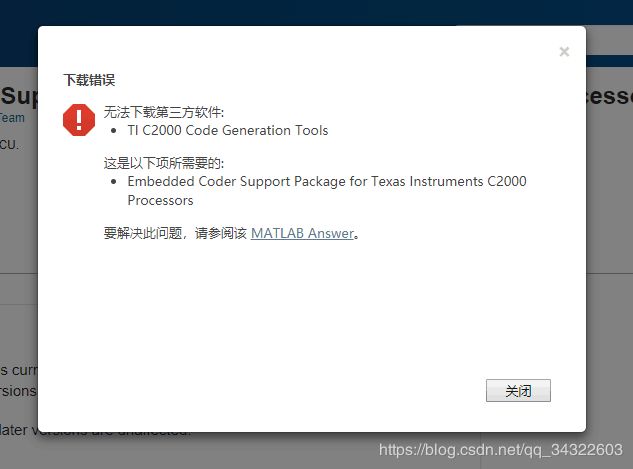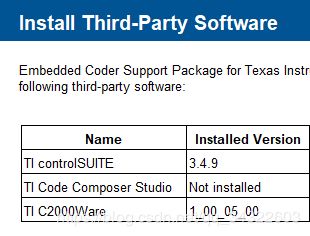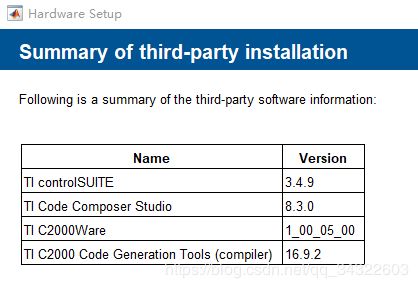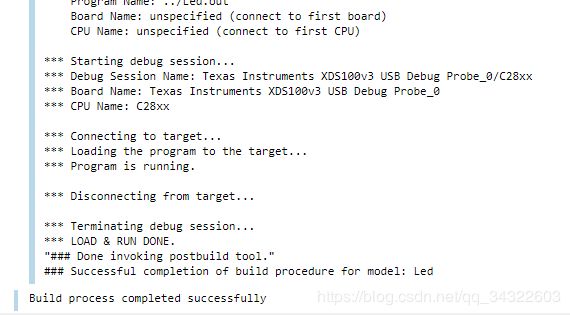MatlabR2018B和CCSV8链接,Simulink生成DSP可执行代码一键下载
最近开发电机控制系统要用到DSP,现在比较高效的方法是基于模型的设计方法。具体到我的使用来说就是Simulink中使用DSP的硬件管理包中的硬件模块搭建控制系统。
首先进行环境配置,网上看了一些资料需要配置各种环境变量,但对于新版本来说没有那么复杂,下面做详细介绍。
我的开发环境:
Matlab版本 R2018B
CCS版本 CCSV8
DSP:F28335
仿真器:XDS100V3
步骤:
Step1:在线安装C2000包。
附加功能->获取硬件支持包->Embedded Coder Support Package for Texas Instruments C2000 Processors->安装
我在安装C2000包的时候遇到了问题,第三方软件无法下载
这个问题应该是Matlab服务器的问题,多尝试几次就可以了。
Step2:对C2000包进行配置,安装需要的第三方软件
选择处理器
安装所需要的第三方软件
安装完后进行路径配置,最终配置完后如下图
Step3:在CCS中生成对应板卡和仿真器信息的Target Configuration File
选择对应自己的仿真器类型和板卡型号,Save
至此,软件配置及链接全部完成。下面在Simulink中搭建一个简易的系统进行验证。
设置Module Configuration Parameter
搭建一个简单的LED系统
Ctrl+B,开始编译并生成可执行代码并下载到目标板中,最后查看Log如下图
板卡也会有对应的现象。